Cómo ejecutar cualquier aplicación desde la pantalla de inicio de sesión

1. Pulsa las teclas Windows+R
2. En la casilla Abrir escribe regedit y pulsa Intro
3. Localiza la siguiente clave:
HKEY_LOCAL_MACHINE\SOFTWARE\Microsoft\Windows NT\CurrentVersion\Image File Execution Options
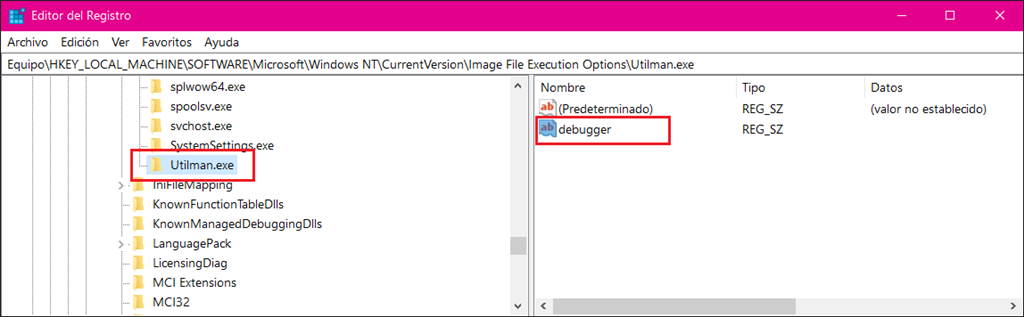
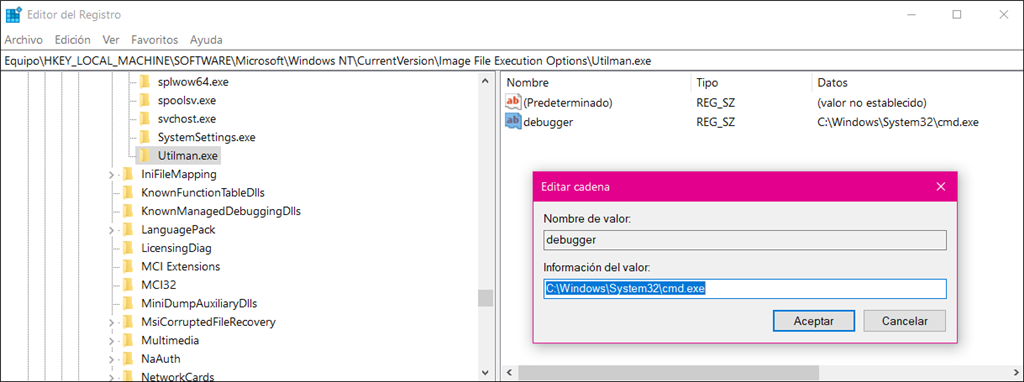
En la pantalla de inicio de sesión, esa en la que aparece el nombre de usuario y la casilla en blanco para escribir el PIN o la contraseña, aparecen también unos iconos en la parte inferior derecha. Son los iconos de distribución de teclado, conexión a Internet, accesibilidad y botón de inicio/apagado:
El icono de Accesibilidad en la pantalla de inicio de sesión de Windows 10 permite acceder a características de accesibilidad, mediante tecnologías de asistencia, como Narrador, Lupa, Teclado en pantalla, Modo de contraste alto, Teclas especiales y Teclas de filtro. Su objetivo es ayudar a los usuarios con problemas de accesibilidad.
Ayuda de Accesibilidad de Windows 10 
Si no utilizas en absoluto estas características de accesibilidad en el inicio de sesión, puedes reasignar este icono a alguna otra aplicación mucho más útil. Por ejemplo, puedes hacer que este icono ejecute el Administrador de tareas o el Símbolo del sistema con privilegios de administrador; para ello no es necesario modificar archivos del sistema, sólo es necesario un ajuste del registro. En este artículo te muestro cómo puedes hacerlo desde una cuenta de administrador. Sigue este procedimiento:
Nota: Se pueden producir problemas graves si se modifica el Registro incorrectamente utilizando el Editor del Registro o cualquier otro método. Estos problemas pueden requerir que se reinstale de nuevo el sistema operativo. Modifica el Registro bajo tu propia responsabilidad.
1. Pulsa las teclas Windows+R
2. En la casilla Abrir escribe regedit y pulsa Intro
3. Localiza la siguiente clave:
HKEY_LOCAL_MACHINE\SOFTWARE\Microsoft\Windows NT\CurrentVersion\Image File Execution Options
4. Bajo la subclave Image File Execution Options, crea una nueva subclave llamada Utilman.exe
5. En el panel derecho de esta nueva subclave Utilman.exe, crea un nuevo valor de cadena (REG_SZ) con el nombre debugger, tal como muestra esta imagen:
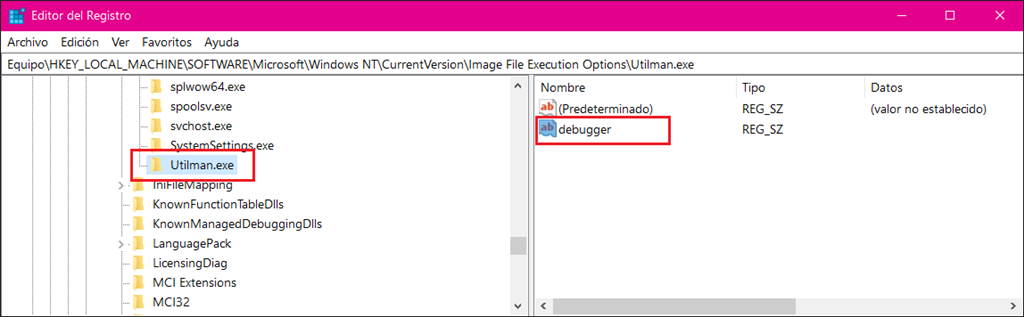
6. Ahora se trata de asignar la aplicación que ejecutará el icono de Accesibilidad al valor debugger. Si prefieres que se trate del Administrador de tareas, haz doble clic sobre debugger y en Información del valor escribe el siguiente comando:
C:\Windows\System32\taskmgr.exe
Si, por ejemplo, deseas que se ejecute el Símbolo del sistema con privilegios elevados, escribe el siguiente comando:
C:\windows\system32\cmd.exe 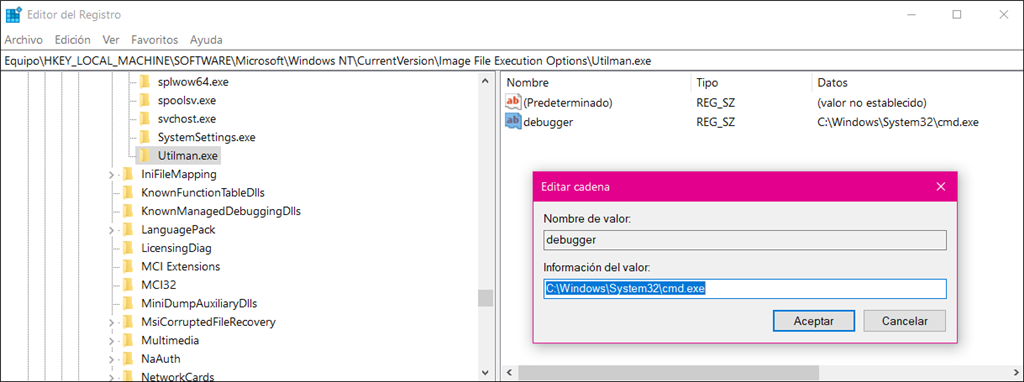
7. Cierra el editor del registro y reinicia la sesión de usuario.
El ajuste queda configurado. De esta forma puedes hacer que el icono de Accesibilidad de la pantalla de inicio de sesión ejecute cualquier aplicación.
*Personalmente, doy importancia a poder ejecutar el Símbolo del sistema con privilegios elevados en la pantalla de inicio de sesión, especialmente por la gran cantidad de casos en los que el administrador no puede iniciar sesión, porque no recuerda la contraseña, o porque aun recordándola el sistema no la acepta, o porque no aparece la casilla para escribir el PIN o la contraseña, o cualquier otro problema relacionado con el inicio de sesión.
*Sin embargo, hay que tener mucho cuidado con este ajuste, ya que cualquier usuario estándar, sin privilegios de administrador, podrá ejecutar aplicaciones como tal en la pantalla de inicio de sesión. Si se trata de un equipo compartido con otras cuentas de usuarios estándar no recomiendo llevar a cabo este ajuste en el registro.
Para restaurar los valores predeterminados del icono de Accesibilidad en la pantalla de inicio de sesión, es necesario iniciar de nuevo el editor del registro y eliminar la subclave Utilman.exe.
Nota: Este artículo se publica TAL CUAL, sin garantía de ningún tipo, ya sea explícita o implícita, y no otorga ningún derecho. Realiza los cambios bajo tu propia responsabilidad.
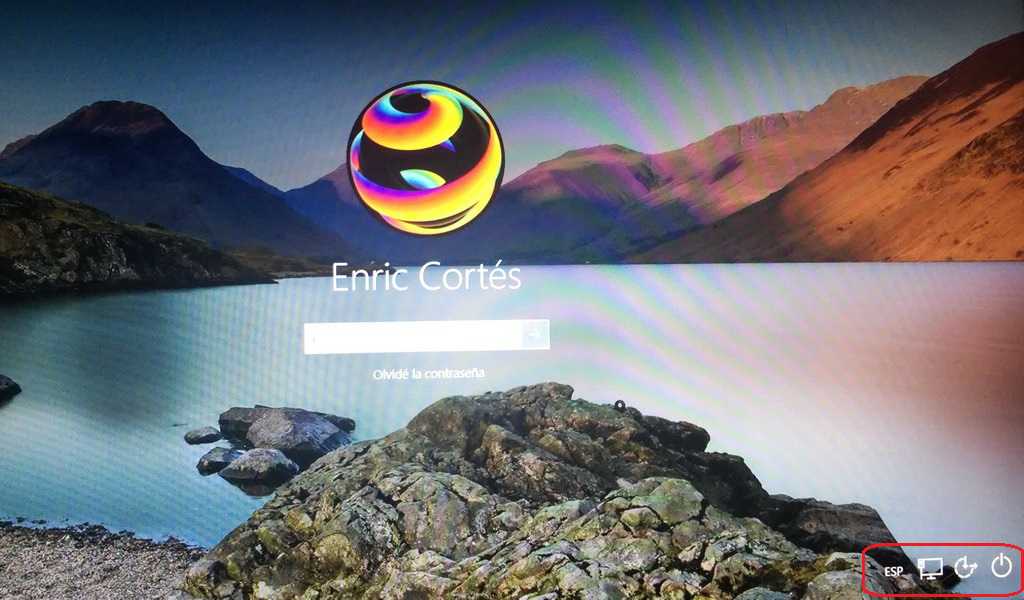
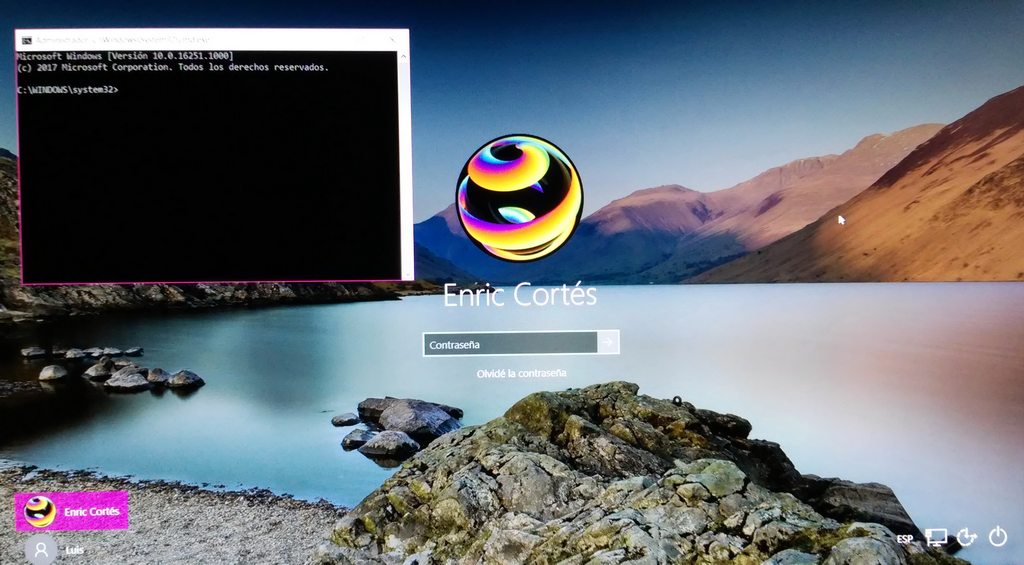

No hay comentarios:
Publicar un comentario